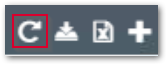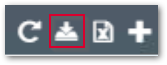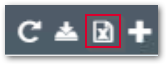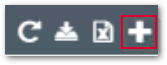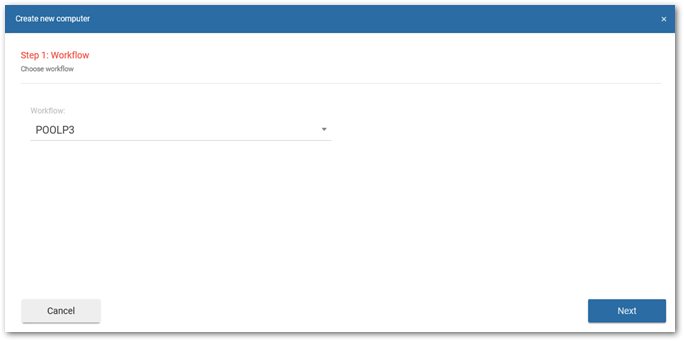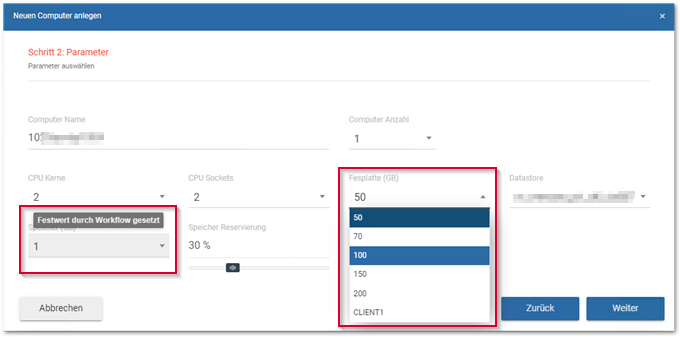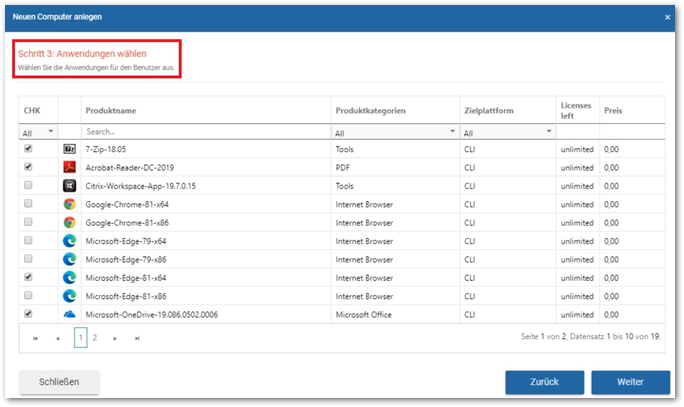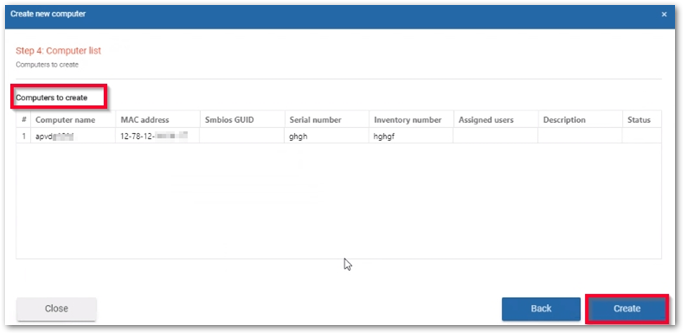In diesem Artikel erhalten Sie Informationen zum Anlegen und Verwalten eines AHP Portal VDI Client.
- Beachten Sie zunächst folgende Informationen für die VDI Client-Verwaltung:
- Damit mit dem AHP Portal Clients auf VDI-Basis erzeugt werden können, sind entsprechend konfigurierte Provider und Ressourcen notwendig.
- Ein Client auf VDI-Basis braucht einen Hypervisor, eine DSM-Automation, eine Citrix-Infrastruktur und Active Directory im Backend.
- Sind die Anforderungen erfüllt und besitzt auch das AHP-Dienstekonto die benötigten Rechte können die virtuellen Maschinen mit Workflows vollautomatisiert mit einem Assistenten angelegt werden.
- Sind die Clients vom AHP Portal komplett angelegt, folgt die DSM-Automation. Das Betriebssystem wird installiert und je nach App Store-Buchung werden auch die Applikationen installiert.
- Beachten Sie folgende Informationen beim Anlegen eines AHP Portal VDI Clients:
- Wenn ein neuer VDI-Client angelegt wird, wären ohne das AHP Portal viele Einstellungen und Tätigkeiten notwendig.
- Um zu gewährleisten, dass alle Clients einem Standard entsprechen, bietet das AHP Portal einen Assistenten zum Anlegen von Clients.
- Für diesen Assistenten sind Parameter, Ressourcen und Workflow-Einstellungen notwendig, welche im Vorfeld definiert und der Umgebung und den Prozessen angepasst werden.
- Letztendlich werden beim Anlegen eines neuen Clients anschließend dem Workflow individuelle Parameter übergeben, diese mit vordefinierten allgemeinen Parametern angereichert und nach dem festgelegten Prozess angelegt. Diese befindet sich in der Organisationsstruktur auf den OUs. Beachten Sie hierzu die Abbildung:
- Über die Aktionsfelder können folgende Aktionen ausgeführt werden:
_original.png)
_original.png)